苹果手机如何把视频换方向
日期: 来源:蛙合游戏
苹果手机拍摄的视频有时候可能会出现方向不正确的问题,比如横向拍摄的视频却显示成了竖向,这时候我们就需要调整视频的旋转角度,让视频能够按照我们想要的方向进行播放。苹果手机提供了简单的操作方法,让用户可以轻松地调整视频的旋转角度,让观看体验更加顺畅和舒适。接下来我们就来看看苹果手机如何帮助我们解决视频旋转的问题。
苹果iphone拍的视频怎么调整旋转角度
具体步骤:
1.首先打开手机桌面,然后点击“相机”图标
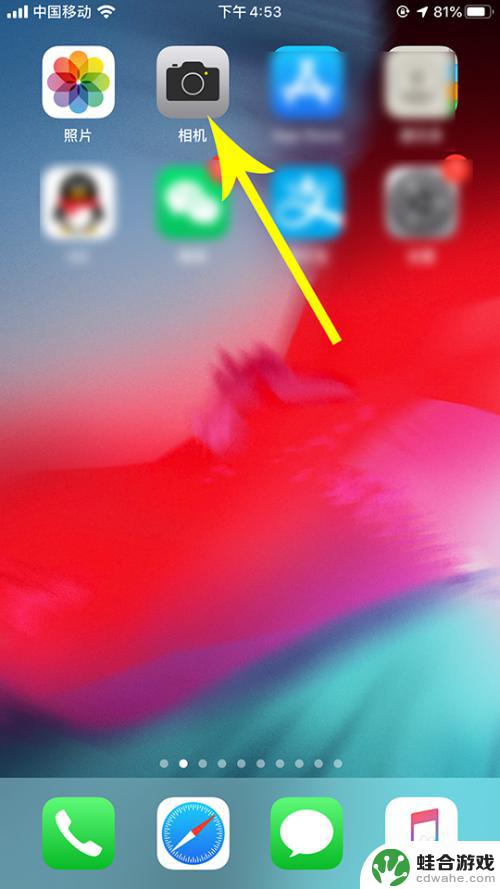
2.打开相机后点击“录制”按钮拍摄一段视频,拍摄完毕后再次点击“录制”按钮停止拍摄
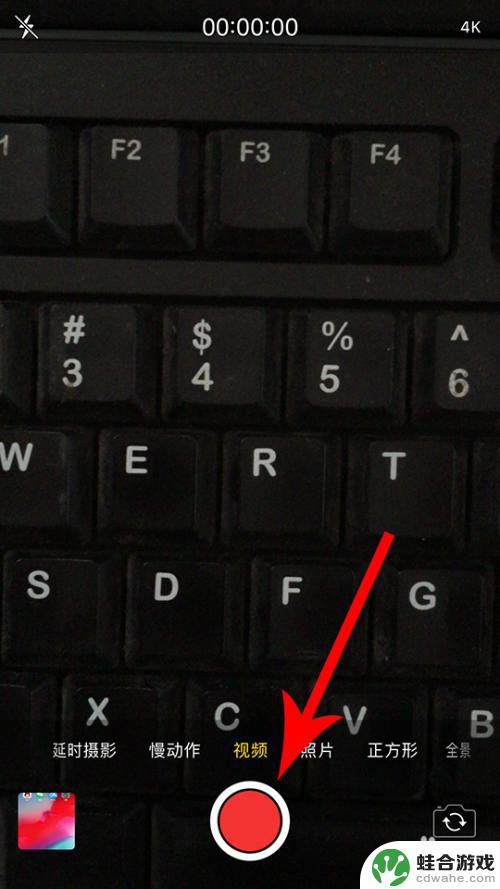
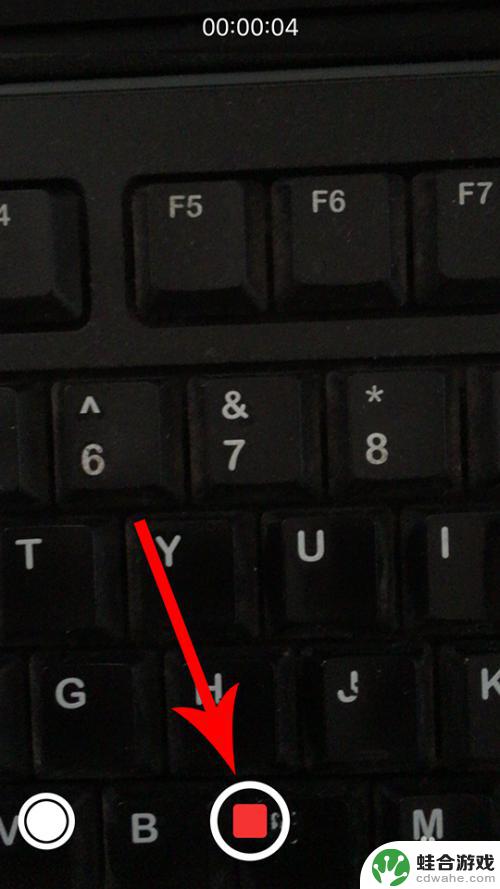
3.通过苹果手机完成视频拍摄后,点击界面左下角的视频“缩略图”
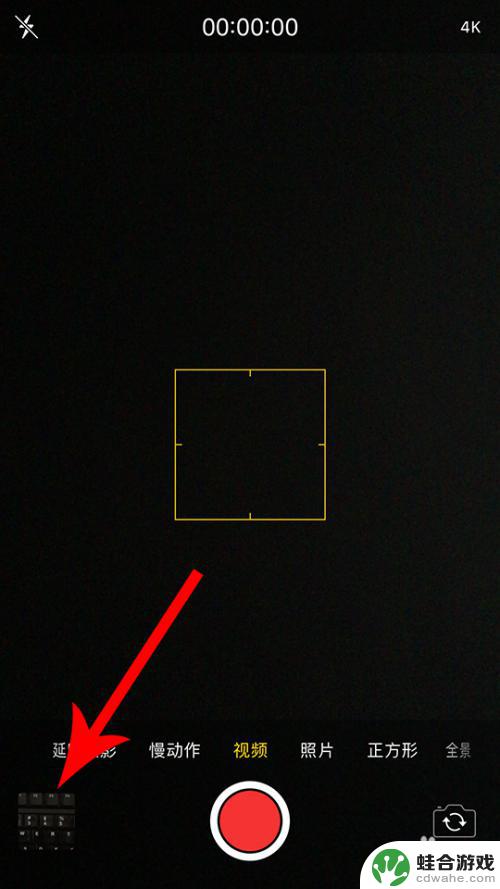
4.打开手机相册,然后点击界面底部的“编辑”按钮
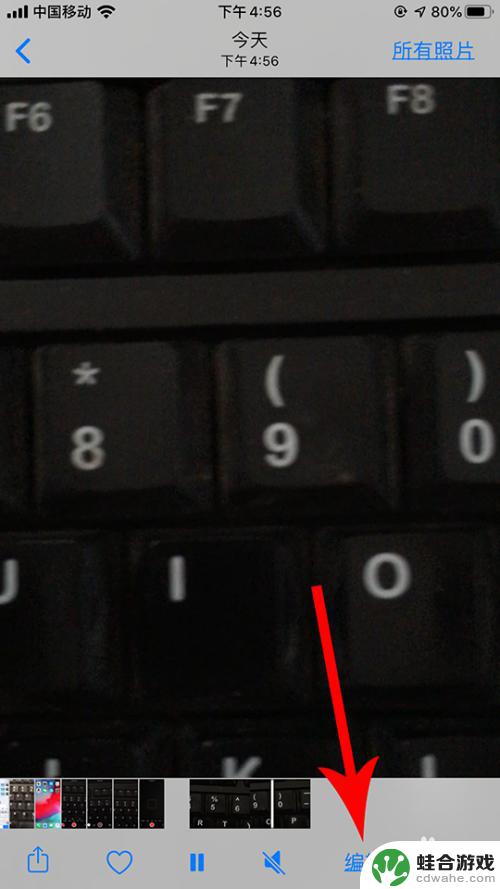
5.打开视频编辑界面,然后点击界面底部的“旋转”按钮
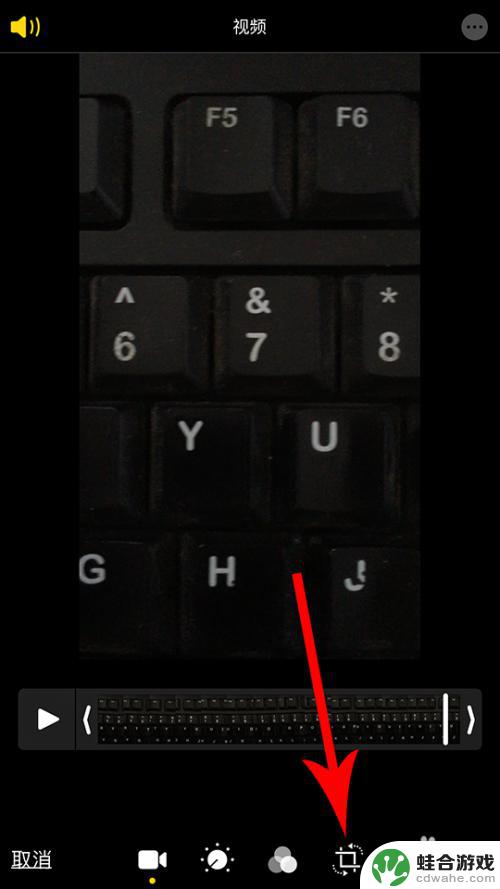
6.打开视频旋转界面,然后点击界面左上角的“90°旋转”图标
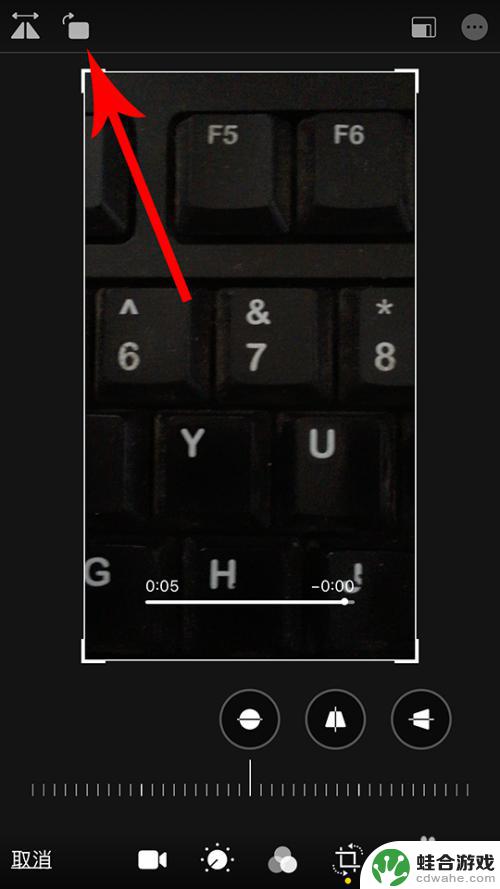
7.点击后,视频会顺时针旋转90°。接着再次点击“90°旋转”图标。
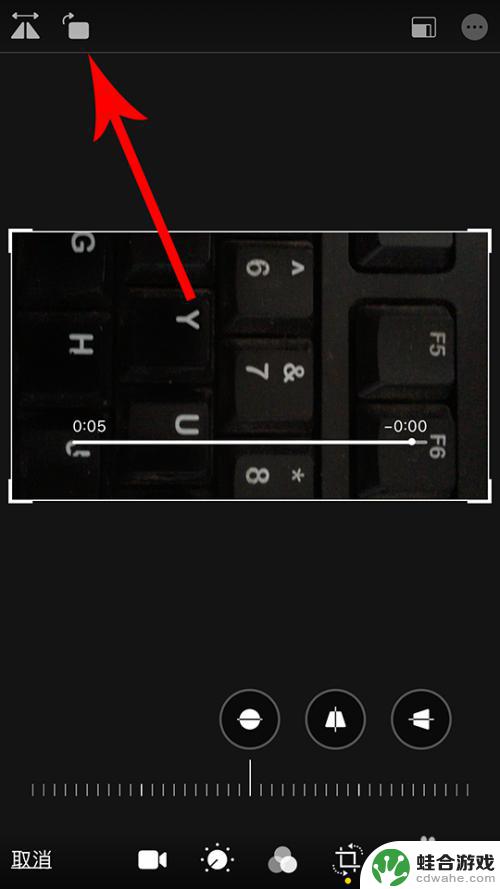
8.点击后,视频会再次顺时针旋转90°,视频累计旋转180°。最后再次点击“90°旋转”图标。
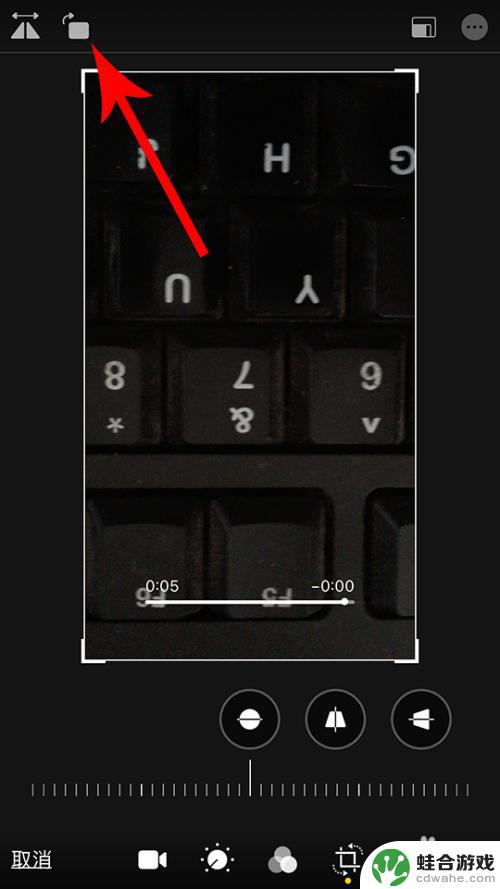
9.点击后,视频会再次顺时针旋转90°,视频累计旋转270°。视频旋转完毕后,点击界面右下角的“完成”保存设置即可。
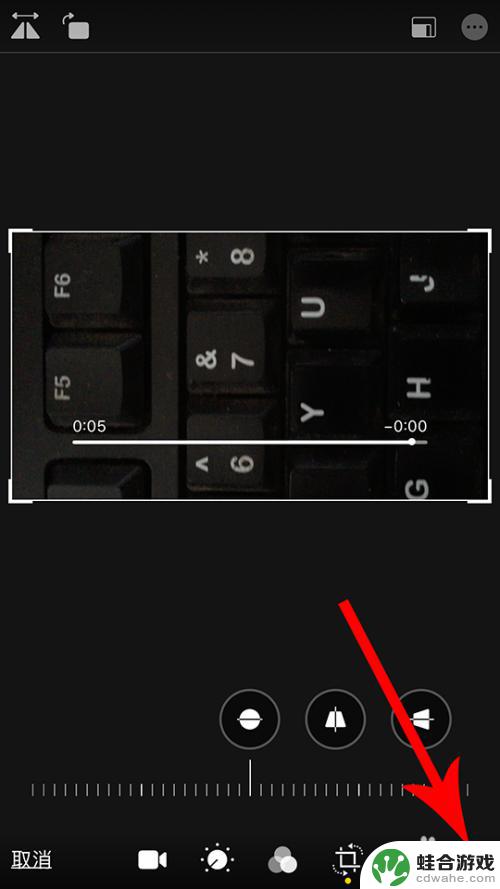
以上是关于如何将苹果手机中的视频更改方向的全部内容,如果你遇到了同样的情况,快来参考小编的方法进行处理吧,希望能对大家有所帮助。











